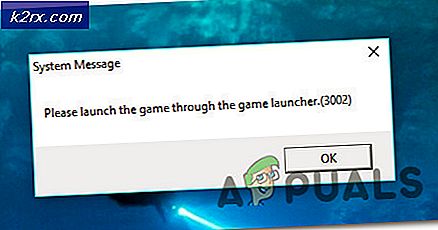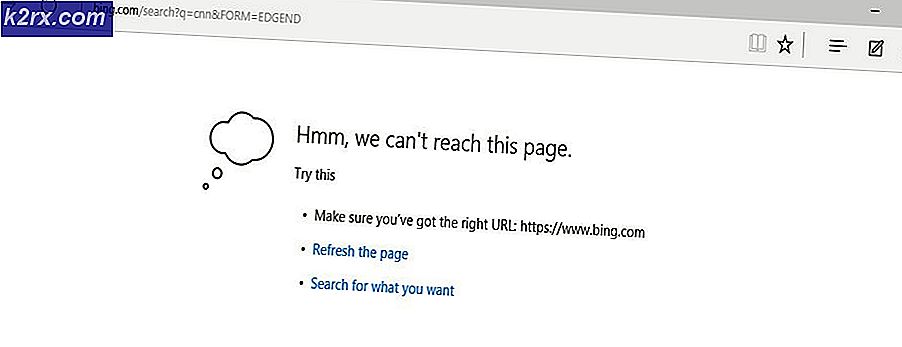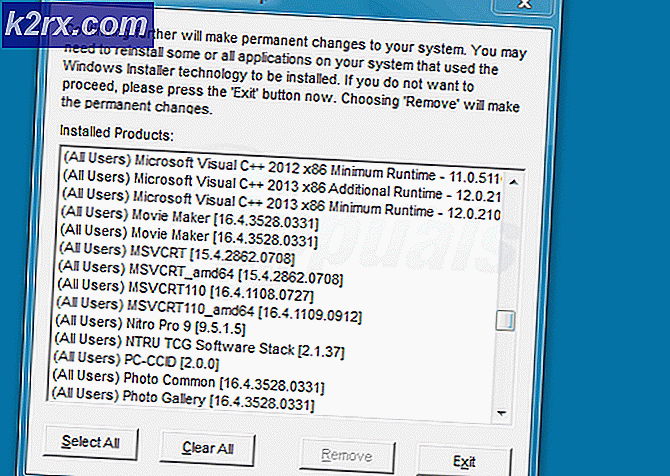Fix: Pandora funktioniert nicht, wenn sie nicht mit Wi-Fi verbunden ist
Als eine der einfachsten Möglichkeiten, neue Musik basierend auf Ihren Vorlieben zu editieren, ist Pandora ein Musik-Streaming-Dienst mit automatischer Musikempfehlung in den USA, Australien und Neuseeland.
Obwohl die Funktionen von Pandora zweifellos großartig sind, haben viele Benutzer Probleme gemeldet, als sie Pandora mit mobilen Datenverbindungen verwenden wollten. Die Behebung dieses Problems ist keineswegs schwierig, da es sich nur um eine Fehlerbehebung handelt, bis Sie die richtige Lösung gefunden haben.
Funktioniert Ihre Pandora-App nur, wenn sie mit dem WLAN verbunden ist? Hat es früher gut mit mobilen Daten funktioniert und jetzt nicht? So oder so, es ist nur eine Frage der Aktualisierung einiger Einstellungen. Wir haben ein vollständiges Handbuch zur Fehlersuche zusammengestellt, mit dem Ihre Pandora-App außerhalb einer Wi-Fi-Verbindung funktioniert. Stellen Sie sicher, dass Sie jede mögliche Fehlerbehebung im Detail durchgehen, bis Sie die für Sie passende finden.
Methode 1: Aktualisieren Sie die App
Bevor Sie andere Fixes ausprobieren, vergewissern Sie sich, dass Sie mit der neuesten Version von Pandora arbeiten. Einige Benutzer haben Konflikte zwischen älteren Pandora-Versionen und 4G-Verbindungen gemeldet. Öffnen Sie den Google Play Store und prüfen Sie, ob auf Ihrem Gerät die neueste Version von Pandora installiert ist.
Methode 2: Daten löschen
Wenn Sie kürzlich von einer 3G-Verbindung zu einer 4G wechseln, besteht eine große Chance, dass Pandora ein Problem damit hat. Dieses Problem wird höchstwahrscheinlich durch das Löschen der Pandora-Daten behoben.
- Erweitern Sie das Menü Einstellungen und navigieren Sie durch Apps> Pandora (unter der Registerkarte Heruntergeladen).
- Tippen Sie auf Daten löschen und warten Sie, bis der Vorgang abgeschlossen ist.
Hinweis: Auf einigen Geräten müssen Sie möglicherweise auf Speicher tippen, bevor Sie diese Option sehen können.
Methode 3: Verringern Sie die Audioqualität im Einstellungsmenü
Unwahrscheinlich, aber nicht unmöglich, könnte Ihr Problem mit der Geschwindigkeit Ihrer mobilen Daten Internet verbunden sein. Vielleicht möchten Sie einen Geschwindigkeitstest für Ihre mobilen Daten durchführen und sehen, mit welchen Geschwindigkeiten Sie arbeiten.
Wenn Ihre Geschwindigkeit unter dem Durchschnitt liegt, sollten Sie die Audioqualität im Pandora-Einstellungsmenü verringern und prüfen, ob das Problem weiterhin besteht. Hier ist, wie es geht:
- Öffne Pandora und erweitere die Senderliste .
- Tippen Sie auf das Menüsymbol und wählen Sie Einstellungen .
- Wenn Sie kein Premium-Abonnent sind, wechseln Sie zu Erweitert und deaktivieren Sie Höherwertiges Audio.
Hinweis : Premium-Abonnenten sollten die Möglichkeit haben, Höherwertiges Audio auf der Registerkarte Audioqualität & Download zu deaktivieren.
Methode 4: Deaktivieren Sie die Akkuoptimierung
Dies ist definitiv der Hauptschuldige für dieses technische Problem. Batteriesparmods beschränken normalerweise Hintergrunddaten. Wie Sie sich vorstellen können, wirkt sich dies auch auf Pandora aus. Versuchen Sie, die Akkuoptimierung zu deaktivieren, und sehen Sie, ob Pandora jetzt mit der mobilen Datenverbindung arbeitet.
Wenn dies der Fall ist, wird empfohlen, dass Sie Ihr Android anweisen, Pandora zu seiner Ausnahmeliste hinzuzufügen, damit Sie die Akkuoptimierung mit anderen Apps fortsetzen können.
Hier ist eine kurze Anleitung, wie Sie es tun können, abhängig von Ihrer Android-Version:
Deaktivieren Sie Pandora Battery Optimization auf Lollipop (Android Version 5.0)
- Navigieren Sie durch Einstellungen> Akku> Menü> Akkuoptimierung .
- Wählen Sie im nächsten Menü Alle Apps aus.
- Durchsuchen Sie die Liste, bis Sie Pandora gefunden haben, und wählen Sie Nicht optimieren .
- Bestätigen Sie Ihre Auswahl, indem Sie auf Fertig tippen.
Deaktivieren Sie Pandora Battery Optimization auf Marshmallow (Android Version 6.0)
- Navigieren Sie durch Einstellungen> Akku> Akkuverbrauch> Mehr> Akkuverbrauch optimieren.
- Wählen Sie im Dropdown-Menü Alle Apps aus.
- Suchen Sie, bis Sie Pandora gefunden haben und schalten Sie den Batterieoptimierungsschalter auf OFF .
Pandora-Akku-Optimierung auf Nougat deaktivieren (Android Version 7.0)
- Gehen Sie zu Einstellungen> Gerätewartung> Akku> Akkuverbrauch.
- Tippen Sie auf das Symbol Mehr (3 Symbol für das vertikale Punktmenü) und wählen Sie Akkuverbrauch optimieren .
- Durchsuchen Sie die Liste nach einem Pandora-Eintrag und tippen Sie darauf.
- Schalten Sie den Batterieoptimierungsschalter auf OFF .
Wenn keine der oben genannten Methoden ordnungsgemäß funktioniert, liegt höchstwahrscheinlich ein Konflikt zwischen Pandora und Ihrem gerooteten Gerät vor. Pandoras Entwickler bieten keine Unterstützung für entsperrte Telefone oder benutzerdefinierte ROMs. In solchen Fällen ist es die beste Chance, Root-Rechte zu entfernen und ein sauberes ROM zu installieren.
PRO TIPP: Wenn das Problem bei Ihrem Computer oder Laptop / Notebook auftritt, sollten Sie versuchen, die Reimage Plus Software zu verwenden, die die Repositories durchsuchen und beschädigte und fehlende Dateien ersetzen kann. Dies funktioniert in den meisten Fällen, in denen das Problem aufgrund einer Systembeschädigung auftritt. Sie können Reimage Plus herunterladen, indem Sie hier klicken